mtnlのインターネットデータ使用量を確認する方法(mtnlのインターネットデータ使用量を確認する)。
ムンバイとデリーで高品質の電話とブロードバンド・サービスをリーズナブルな価格で提供することで、mtnlは多くの人々に選ばれるようになりました。インターネットプランのデータ使用量を数GBに制限している人も多いので、定期的にデータ使用量の詳細を更新することが必要です。以下、簡単な手順を紹介します。
ステップス
- 1 この目的のために、MTNL ウェブサイトにログオンしてください。レジに入力するだけです。ニューデリーjsp/customer/Loginにあります。Webブラウザーのアドレスバーに「jsp」と入力し、Enterキーを押してください。
- 2 ユーザー名とパスワードを要求するWebページが表示されたら、インターネットにアクセスするための固定電話番号とお客様のアカウント番号を控えておいてください。カスタマー・アカウント番号は、電話料金の請求書に記載されているC/A番号の見出しの下に記載されています。
- 3.ユーザーネームに電話番号、パスワードにカスタマーアカウント番号を入力します。ログインをクリックします。ユーザー名に電話番号を入力する場合、最初にSTDコードを入力しないでください。例えば、お客様の電話番号が27051744で、お客様のアカウント番号が******(これはユニークな10桁のコードです)である場合、お客様のユーザー名は:27051744、パスワードは******となります。また、キーボードがない場合は、バーチャルキーボードを使用することも可能です。
- 4 新しいWebページが開いたら、「ホーム」「マイ情報」「メールアカウント」「利用情報」「カスタマーサービス」などのリンクを探します。
- 5 「使用状況情報」をクリックします。
- 6 利用限度額、未払い分、無料利用分など、重要な情報を表示します。さらに、このデータが表示される期間も表示されます。この期間を変更することで、他の期間でも同様の統計情報を得ることができます。次に「検索」をクリックします。結果は、アップロード、ダウンロード、総データ量のすべての詳細を示す表で表示されます。また、開始時刻と終了時刻(日付別)も表示されます。
- 7これらの内容を読み、記録し、またはダウンロードする。ダウンロードボタンは下部にあります。
- 8 作業が完了したら、本サイトからログオフしてください。
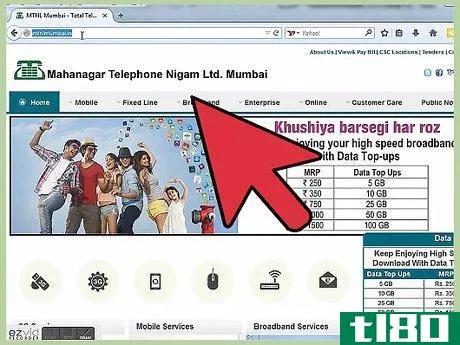
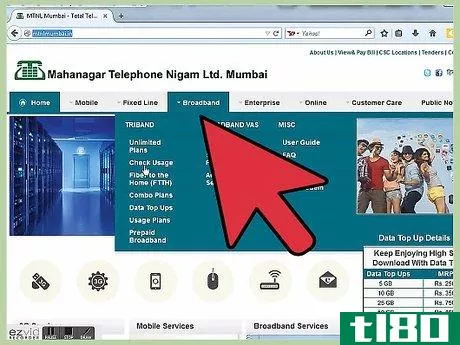
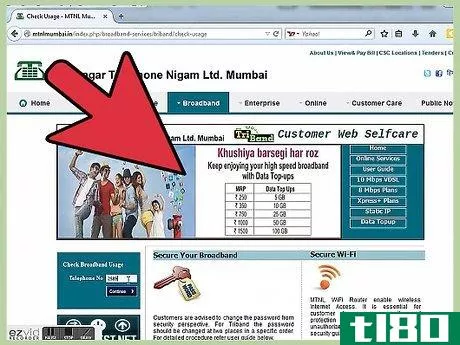
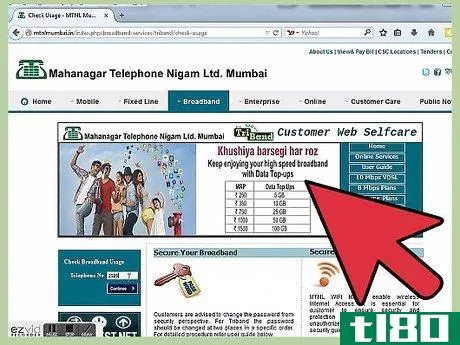
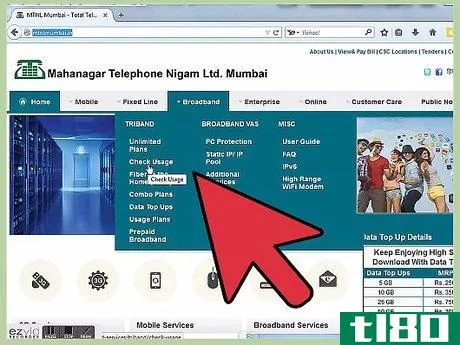
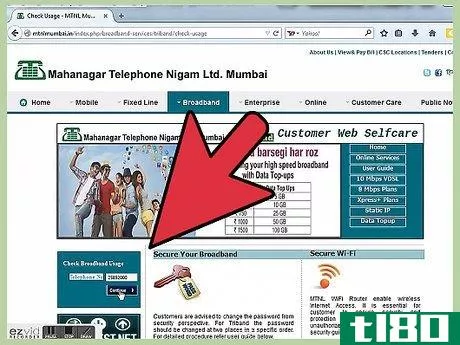
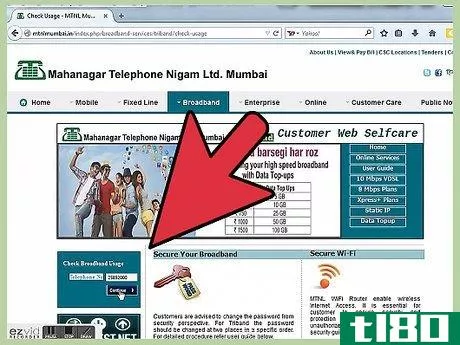
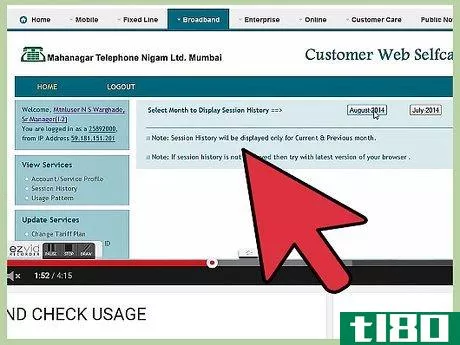
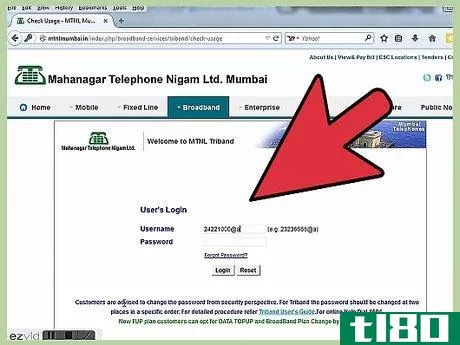
- アカウントの安全性を確保するため、ジョブ終了時にログアウトしてください。
- ユーザー名とパスワードは慎重に入力してください。
- ユーザー名として電話番号を入力する場合、冒頭にSTDコードを入力しないでください。
- セキュリティの向上をご希望の方は、パスワードの変更をお願いします。
- 2022-03-14 00:57 に公開
- 閲覧 ( 16 )
- 分類:IT